Come mixare video
Ti piacerebbe usare i filmati che hai girato nel corso delle ultime vacanze per realizzare un video musicale con le tue canzoni preferite in sottofondo. Purtroppo, però, non sei molto pratico in ambito informatico, per cui non hai proprio idea di quali software utilizzare. Per questo motivo, ti sei dunque precipitato sul Web alla ricerca di qualche consiglio su quali software impiegare, speranzoso di trovare quello che cerchi.
Come dici? Le cose stanno esattamente in questo modo? Allora permettimi di mostrarti come mixare video andando a suggerirti quelli che ritengo essere i migliori software disponibili in questa categoria. Principalmente ti andrò a suggerire software gratuiti, ma vi sono anche soluzioni a pagamento che spesso offrono funzionalità aggiuntive. In tutti i casi si tratta di software facilmente fruibili dai meno esperti e che riusciranno a restituirti un ottimo risultato finale. Inoltre, ti segnalerò anche un servizio online e delle app specifiche per dispositivi mobili.
Non vedi l’ora di saperne di più? Allora direi di non perdere altro tempo in chiacchiere: mettiti comodo, prenditi cinque minuti di tempo libero e prosegui con la lettura dei prossimi paragrafi. Non mi resta che augurarti una buona lettura e un buon montaggio video.
Indice
Come mixare video su PC
Non vedi l’ora di scoprire come mixare video su PC? Allora ti consiglio di dare un’occhiata ai programmi che sto per suggerirti di seguito, disponibili sia su PC Windows che su Mac.
Clipchamp (Windows)
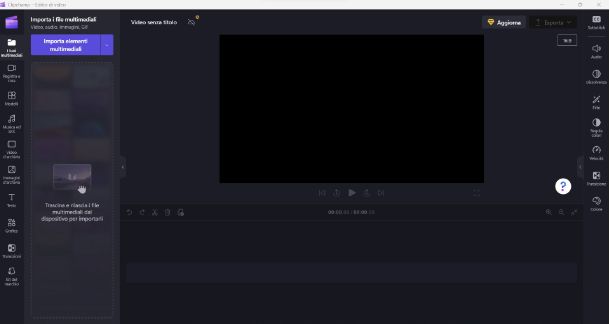
Il primo software che voglio consigliarti è Clipchamp, un editor video di proprietà di Microsoft e disponibile solo su PC Windows. Puoi scaricarlo gratuitamente tramite il Microsoft Store presente su PC dotati di Windows 10, mentre su Windows 11 lo troverai già installata di default. L’applicazione è utilizzabile gratuitamente, ma qualora volessi sbloccare tutte le funzionalità, come la possibilità di accedere a filtri ed effetti premium o effettuare il backup dei contenuti online, devi sapere che è presente anche un piano in abbonamento al prezzo di 11,99 euro al mese (per il primo mese il prezzo dell’abbonamento è di 7,99 euro al mese).
Qualora il programma non fosse già installato sul tuo computer, per scaricarlo non devi far altro che aprire il Microsoft Store, digitare “clipchamp” nel campo di ricerca posto in alto e poi cliccare sul primo risultato in elenco (in alternativa usa il link che ti ho fornito in precedenza): clicca sul pulsante Ottieni e, a installazione ultimata, su Apri.
Una volta aperta l’applicazione, procedi con la sua configurazione seguendo le indicazioni a schermo oppure puoi evitarla facendo clic sulla voce Salta momentaneamente.
Giunto nella schermata principale dell’applicazione, puoi iniziare subito a mixare video cliccando sul pulsante Crea un nuovo video. Giunto nell’editor video integrato dovrai importare i file video che desideri mixare: fai clic sul pulsante Importa elementi multimediali, seleziona tutti i video che ti servono e clicca sul pulsante Apri. A importazione ultimata, trascina i file appena importati all’interno della timeline contrassegnata dalla dicitura Trascina media qui.
Qualora volessi aggiungere anche una traccia audio, magari sfruttando una di quelle messa a disposizione dall’applicazione, ti basta fare clic sul pulsante Musica ed SFX posto nel menu laterale e scegliere se utilizzare Musica o Effetti sonori facendo clic sulle schede poste in alto. Una volta individuato il file audio che desideri aggiungere, ti basta fare clic su di esso e poi sul pulsante Aggiungi alla timeline: in questo modo il file audio verrà già aggiunto al video, ma potrai poi modificarlo a tua discrezione utilizzando gli appositi strumenti.
Una volta completato il montaggio video, fai clic sul pulsante Esporta posto in alto a destra e seleziona la qualità video, dal menu che appare, (massimo 1080P): mettiti comodo e attendi il completamento dell’esportazione.
DaVinci Resolve (Windows/macOS/Linux)
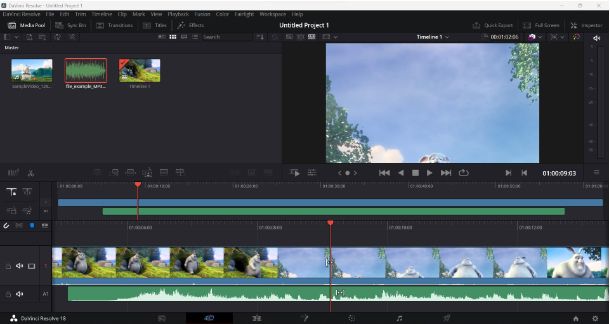
Il secondo software voglio suggerirti si chiama DaVinci Resolve ed è un software di editing video abbastanza avanzato e compatibile con Windows, macOS e Linux. La versione standard è gratuita, ma chi necessita di funzioni ancora più professionali è presente una versione DaVinci Resolve Studio a pagamento al prezzo di 285 euro. Il programma è disponibile solo in lingua inglese.
Per scaricare e installare il programma ti basta recarti su questa pagina, fare clic sul pulsante Download gratuito e poi fare clic sul pulsante dedicato al sistema operativo presente sul tuo computer. Per ulteriori indicazioni sul processo di download e installazione, dai un’occhiata alle indicazioni presenti nel mio tutorial su come scaricare DaVinci Resolve.
Una volta installato, apri DaVinci Resolve e fai clic sul pulsante Continue nella schermata che ti mostra le novità della versione in uso e poi su Start: dopo un breve caricamento, ti ritroverai nella schermata principale del programma. Adesso non ti rimane che iniziare un nuovo progetto, per cui clicca sul pulsante New Project posto in basso, digita un nome da dare al progetto e clicca sul pulsante Create.
Giunto all’interno dell’editor del programma, puoi iniziare a mixare il tuo video. Per procedere, clicca sulla voce File posta nella barra in alto, poi su Import > Media: seleziona i file video che desideri mixare per creare il tuo video. Una volta importati, trascinali con il mouse all’interno della timeline posta in basso, tramite la quale potrai iniziare il montaggio. Qualora volessi importare anche delle clip audio, ti basta importarla e poi spostarla nella timeline, esattamente come hai fatto in precedenza per le clip video.
Una volta completata l’operazione di editing del video, per ottenere il video finale fai clic sul pulsante Quick Export, seleziona il codec video da utilizzare (ad esempio H.264) e clicca sul pulsante Export: decidi dove salvare il video e clicca sul pulsante Save.
Per maggiori informazioni su come usare DaVinci Resolve, dai un’occhiata alla mia guida dedicata all’argomento.
iMovie (macOS)
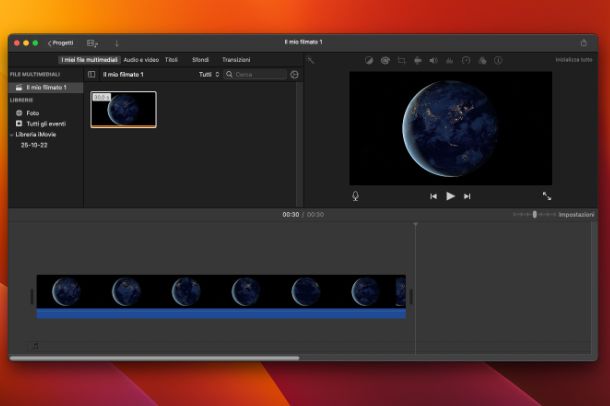
Infine, se desideri mixare un video tramite un Mac puoi rivolgerti all’applicazione iMovie, che trovi installata di default su Mac. Qualora l’avessi rimossa in precedenza ti basta scaricarla nuovamente tramite il Mac App Store.
Per poter utilizzare l’app non devi far altro che fare avviarla: clicca sull’icona del Launchpad posta nella dock in basso e poi sull’icona di iMovie.
Giunto nella schermata principale dell’applicazione, fai clic sulla voce Crea nuovo e seleziona l’opzione Filmato dal menu che compare. Giunto nella schermata dell’editor, fai clic sulla voce Importa file multimediali: seleziona i video che desideri mixare ed editare e clicca sul pulsante Importa selezionati.
Una volta importati i clip video all’interno dell’applicazione, trascinali all’interno della timeline posta in basso con il mouse. Qualora volessi aggiungere degli effetti sonori al video, ti basta fare clic sul pulsante Audio e video posto in alto e poi scegliere tra le opzioni Effetti o Musica a tema dal menu a tendina: una volta individuato il file audio che desideri aggiungere, ti basta trascinarlo all’interno della timeline. Qualora, invece, volessi aggiungere un brano presente sul computer, ti basta fare clic sul pulsante File posto nella barra in alto e, dal menu che compare, cliccare sulla voce Importa file multimediali: seleziona il brano che desideri e fai clic sul pulsante Importa selezionati.
Dopo aver ultimato il montaggio del video, per ottenere il risultato finale fai clic sul pulsante di condivisione posto in alto a destra e, dal menu che appare, clicca sulla voce Esporta file: clicca sui pulsante Avanti, digita un nome da dare al video, seleziona la cartella in cui salvarlo e clicca sul pulsante Salva per iniziare la procedura di esportazione.
Se necessi di ulteriori informazioni sul programma, dai un’occhiata alla mia guida su come usare iMovie.
Altri programmi per mixare video su PC
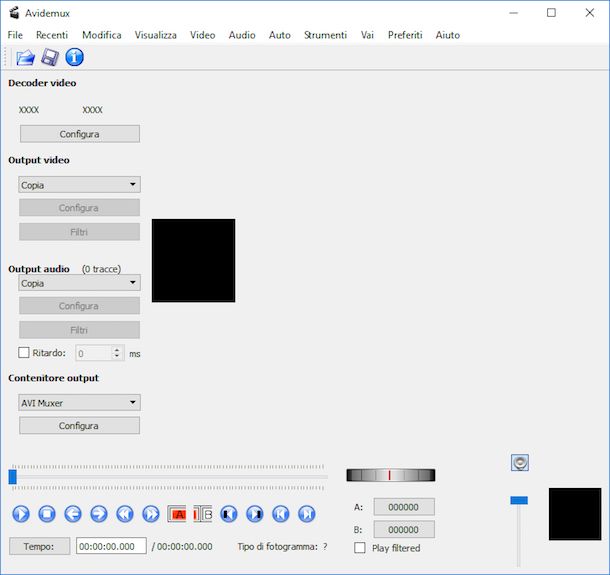
Nessuno dei programmi che ti ho suggerito in precedenza ti ha soddisfatto, per cui ora sei alla ricerca di altri programmi per mixare video su PC. Nessun problema, di seguito troverai altri programmi che potrebbero fare al caso tuo.
- Avidemux (Windows, macOS e Linux) — soluzione gratuita e multipiattaforma che permette di modificare, convertire e montare video in tutti i principali formati (AVI, MPEG, WMV ecc.) tramite un’interfaccia molto intuitiva.
- Final Cut Pro (macOS) — software professionale per il montaggio video su Mac. Oltre alla funzioni presenti di base, è possibile espanderle ulteriormente installando appositi plugin. È possibile provarlo gratuitamente per 90 giorni, dopodiché ha un costo di 349,99 euro.
- Adobe Premiere Pro (Windows/macOS) — software di montaggio video professionale, che permette di editare un video sfruttando i tanti strumenti disponibili. Non è gratuito, infatti richiede un abbonamento alla suite Creative Cloud a partire da 24,39/mese, ma con una prova gratuita di 7 giorni. Maggiori info qui.
Come mixare video online
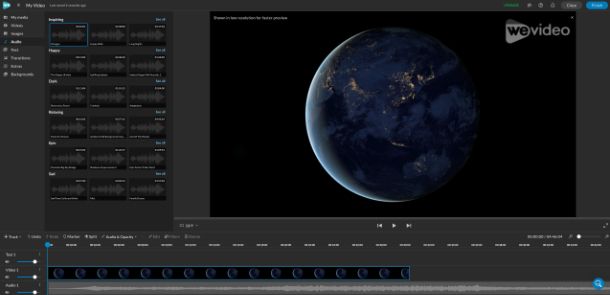
Desideri creare un video andando a unire più videoclip che hai registrato, ma vuoi evitare di dover installare un programma apposito. Preferiresti, infatti, un servizio online, ma non hai proprio alcuna idea su come mixare video online.
Non ti preoccupare, sono qui proprio per aiutarti. In questo caso ti consiglio di utilizzare il servizio Web WeVideo, a cui puoi accedere da questa pagina Web. Giunto nella pagina dedicato all’editor video, fai clic sul pulsante Try now for free ed esegui l’accesso alla piattaforma facendo clic sul pulsante Facebook per utilizzare un account Facebook, o Google per utilizzare un account Google. Purtroppo, con la versione gratuita, avrai la possibilità di esportare massimo 5 minuti di video al mese e con una risoluzione massima di 480p. Per rimuovere tale limitazione è necessario sottoscrivere un piano in abbonamento, con prezzi a partire dai 9,99 $/mese.
Una volta eseguito l’accesso, per iniziare fai clic sul pulsante Create new posto in alto a sinistra e poi seleziona le voci Video > Full-featured editor per ritrovarti subito all’interno dell’editor video. Adesso non ti rimane che importare i video che desideri mixare, per cui fai clic sulla voce My media posta nel menu laterale e poi su Import: clicca sul pulsante Browse to select, seleziona i video che desideri aggiungere e clicca sul pulsante Apri.
Una volta importato il video per aggiungerlo alla timeline ti basta trascinarlo con il mouse in basso. Tramite gli strumenti posti subito sopra la timeline, potrai andare a eseguire le operazioni di editing di base, come eseguire un taglio, modificare l’opacità e altro ancora. Inoltre, qualora volessi aggiungere degli effetti sonori al video, ti basta fare clic sul pulsante Audio posto nel menu laterale e selezionare una delle clip audio presenti: per riprodurla ti basta fare clic su di essa e poi trascinarla nella timeline posta in basso nella sezione Audio 1.
Dopo aver ultimato il montaggio del video, fai clic sul pulsante Finish posto in alto a destra, digitare il nome da dare al progetto e fare clic sul pulsante Set. Nella schermata successiva, fai clic sul pulsante Export posto in alto a destra e attendi il completamento della procedura: quando il file sarà pronto per il download riceverete una mail con il link al video. In alternativa, attendi il completamento della procedura e poi clicca sul pulsante Download.
Per maggiori informazioni sul funzionamento di questa piattaforma o se vuoi scoprire altri servizi simili, dai un’occhiata al mio tutorial su come editare un video online.
App per mixare video
Sei alla ricerca di un’app per mixare video direttamente tramite il tuo smartphone o tablet, ma non hai proprio idea di quale utilizzare? Nessun problema, ti basta dare un’occhiata alle soluzione che ti sto per proporre qui di seguito.
CapCut (Android/iOS/iPadOS)
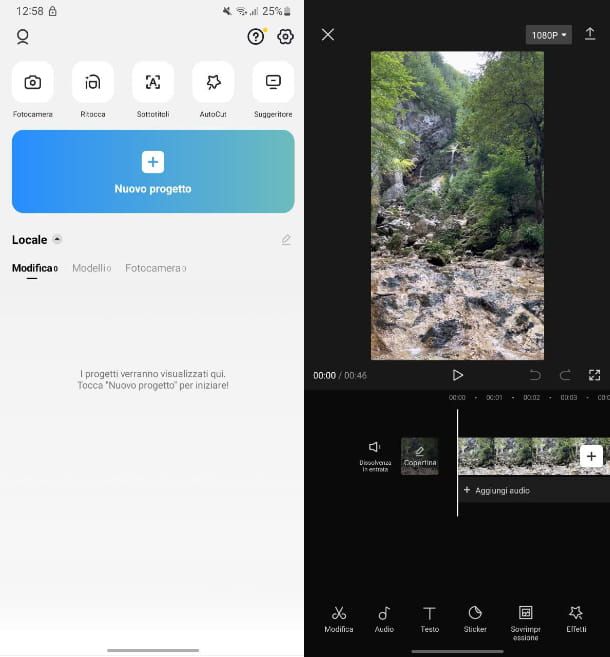
Un’ottima app che ti consiglio di utilizzare se desideri creare un mix dei tuoi video è CapCut, che puoi scaricare gratuitamente su dispositivi Android (anche su store alternativi) e su iPhone e iPad.
Una volta scaricata e installata l’app, aprila e nella schermata dedicata alle condizioni di utilizzo tocca sul pulsante Accetta. Giunto nella schermata principale, potrai subito iniziare a mixare video facendo tap sul pulsante Nuovo progetto: tocca su Consenti dal pop-up che appare a schermo, per consentire l’accesso ai file presenti sul dispositivo. Nella schermata che si apre, seleziona i video che desideri mixare e tocca su pulsante Aggiungi posto in basso.
Dopo qualche secondo di attesa, i clip selezionati compariranno all’interno dell’editor integrato dell’app e potrai procedere con l’editing sfruttando gli strumenti a disposizione. Ad esempio, per effettuare le modifiche di base, come eseguire dei tagli o velocizzare la riproduzione fai tap sulla voce Modifica. Qualora, invece, volessi agire aggiungere una traccia audio esterna, ti basta toccare sulla voce Audio.
Una volta completate tutte le operazioni di editing, seleziona la risoluzione che preferisci toccando sul pulsante 1080p (impostata di default) posto in alto a destra e poi tocca sul pulsante Esporta posto di fianco.
Una volta completata l’esportazione del video, la cui durata dipende dalla sua lunghezza, tocca sul pulsante Fatto posto in alto a destra. Qualora, invece, volessi subito condividerlo sulle principali piattaforme di social network, ti basta fare tap sulle icone di TikTok, Instagram e Facebook.
Altre app per mixare video
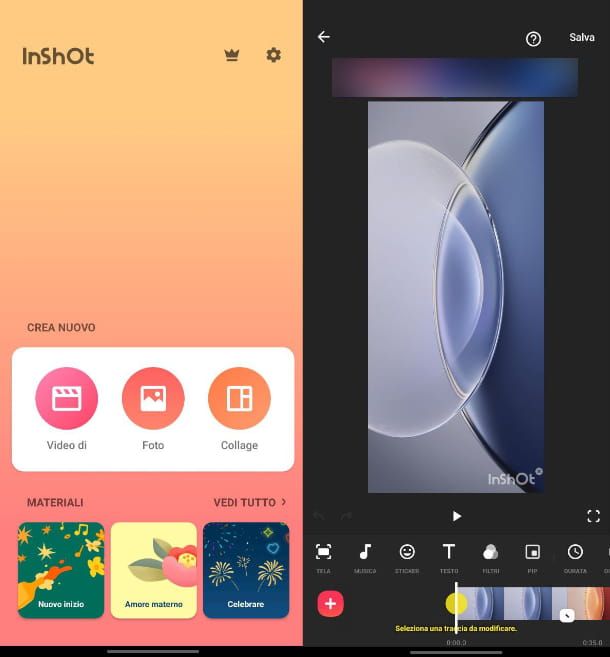
L’app di cui ti ho parlato in precedenza non ti ha convinto appieno, per cui vorresti capire se esistono altre app per mixare video? Nessun problema, di seguito troverai altre app che potrebbero fare al caso tuo.
- InShot (Android/iOS/iPadOS) — app che permette di eseguire l’editing video sfruttando gli strumenti messi a disposizione. La versione gratuita dell’app presente dei banner pubblicitari poco invasivi, ma qualora volessi rimuoverli e sbloccare tutte le funzionalità dell’app puoi passare alla versione Pro dell’app sottoscrivendo un abbonamento al prezzo di 3,09 euro al mese, 14,99 euro all’anno (7 giorni di prova gratuita) o 40,99 euro come acquisto una tantum.
- iMovie (iOS/iPadOS) — app per l’editing video installata di default su iPhone e iPad. Puoi selezionare il tipo di progetto che desideri scegliendo tra Filmato magico (l’app crea un filmato in automatico), Storyboard (editing di un video partendo dai modelli disponibili) o Filmato (crea un video da zero tutto da solo). Maggiori info qui.
- Magisto Editor Montaggio Video (Android/iOS/iPadOS) — app che punta tutto sulla semplicità, tanto che permettere di editare e condividere un video in soli tre passaggi. La versione gratuita imprime la filigrana dell’app in sovrimpressione, ma per rimuoverla ti basta passare alla versione Premium in abbonamento al prezzo di 4,99 euro al mese.

Autore
Salvatore Aranzulla
Salvatore Aranzulla è il blogger e divulgatore informatico più letto in Italia. Noto per aver scoperto delle vulnerabilità nei siti di Google e Microsoft. Collabora con riviste di informatica e cura la rubrica tecnologica del quotidiano Il Messaggero. È il fondatore di Aranzulla.it, uno dei trenta siti più visitati d'Italia, nel quale risponde con semplicità a migliaia di dubbi di tipo informatico. Ha pubblicato per Mondadori e Mondadori Informatica.






